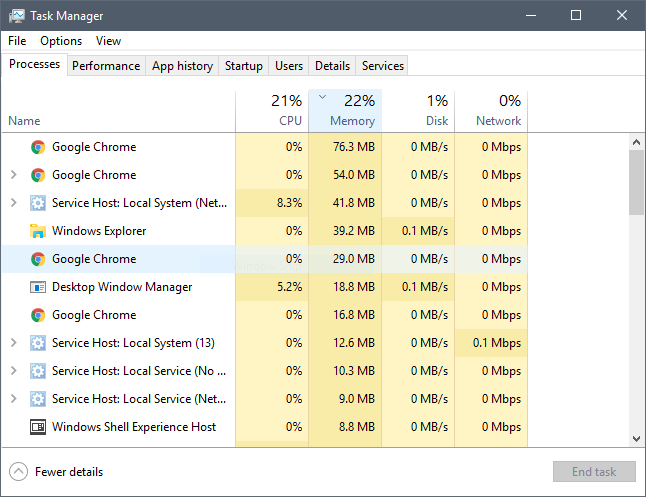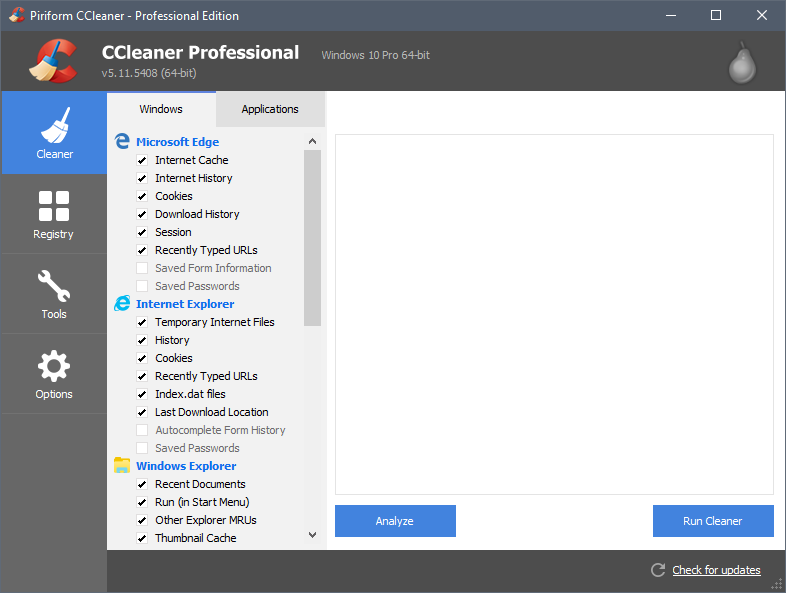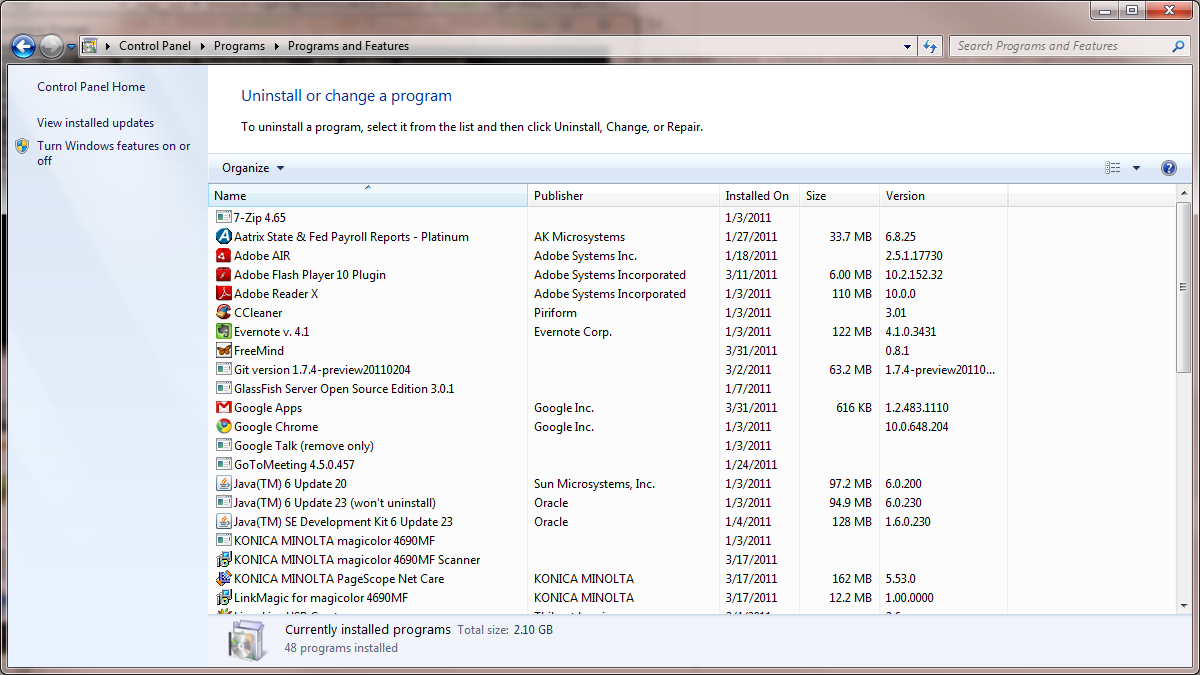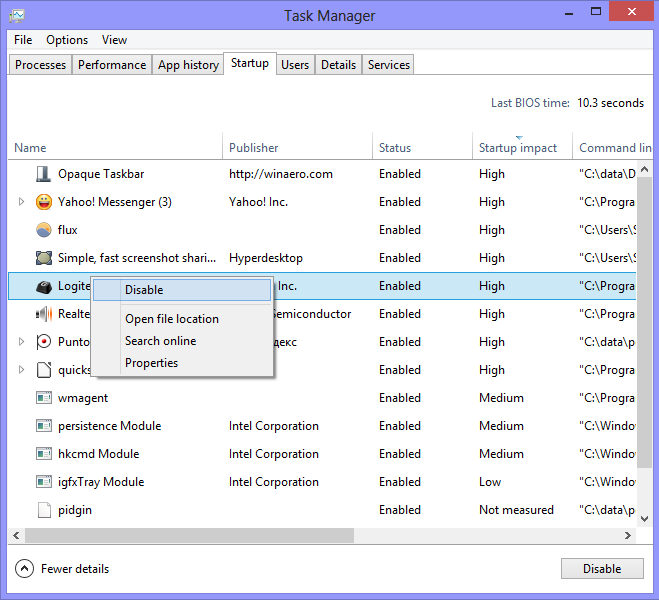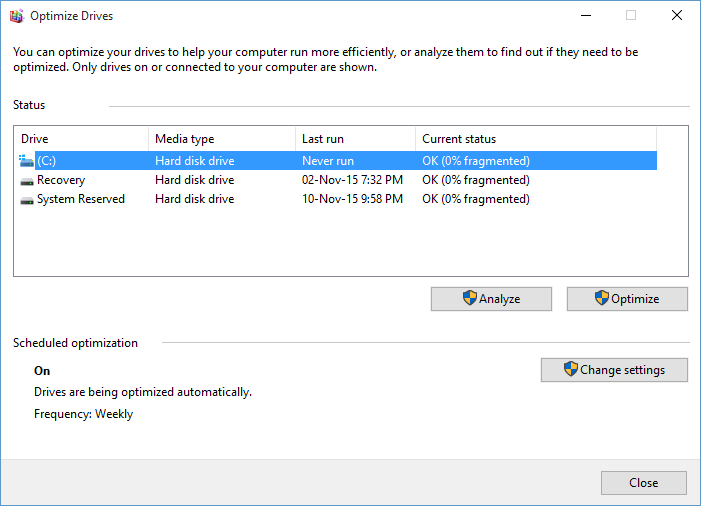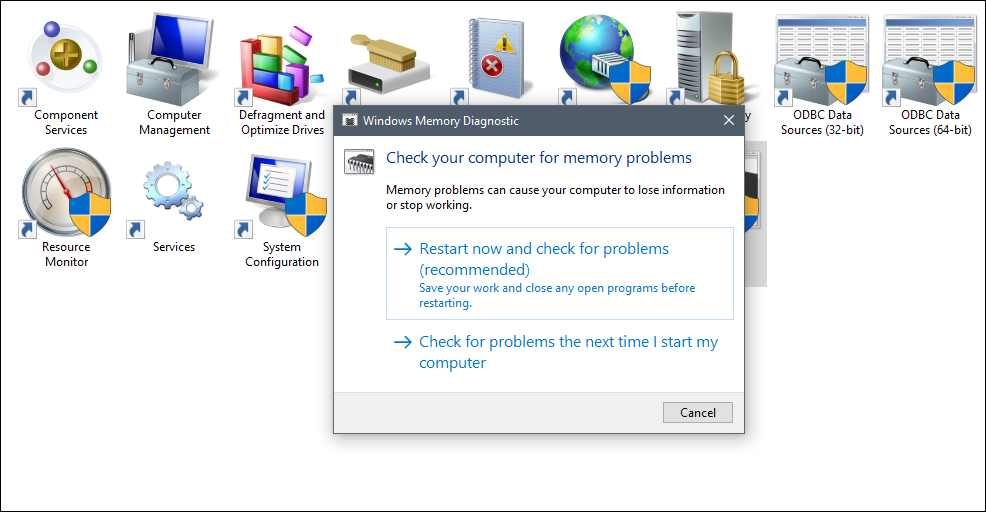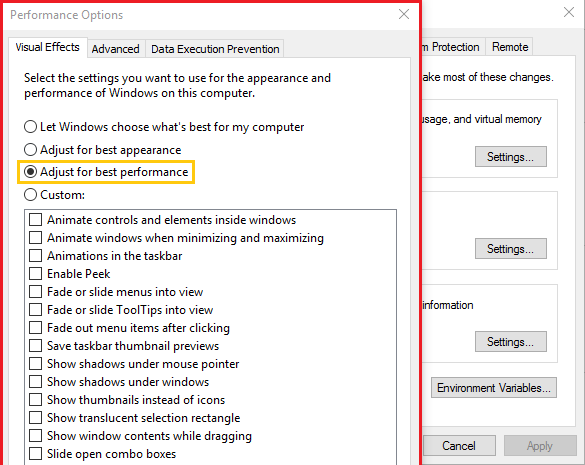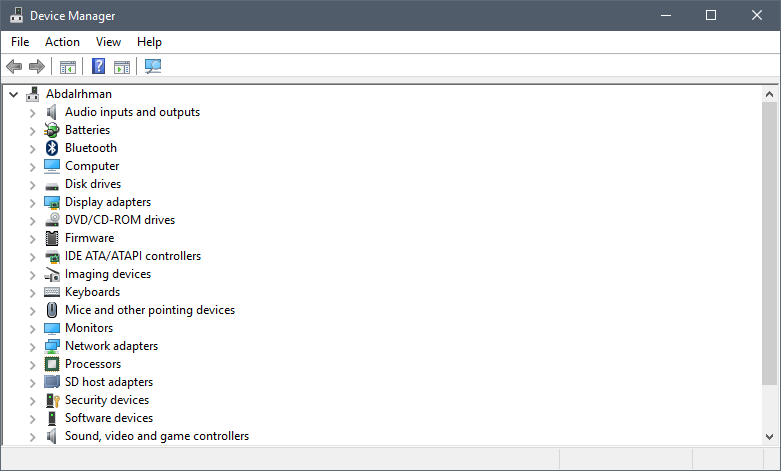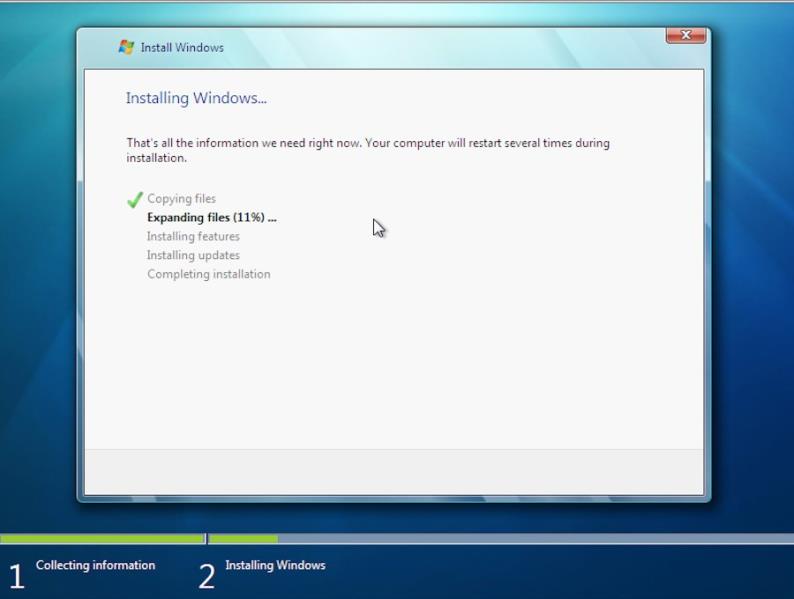10 طرق مختلفه يجب القيام بها لتسريع حاسوبك
كما نعلم ان اجهزة الحواسيب المكتبية او المحمولة تكاد تفقد السرعة المثالية التابعه لها بعد مرور فترة من الاستخدام حيث تلاحظ بطئ في تأدية المهام المختلفه علي الجهاز كتصفح الانترنت او تشغيل البرامج..إلخ، لكن بالتاكيد هذا البطئ لا يدوم للأبد إذ هناك كثير من الطرق التي تعمل علي تسريع الكمبيوتر ولو إني علي يقين بأنها لا تقوم بتسريع الجهاز مثلما هو الحال عندما قمت بشرائه ولكنها تساعدك في الحصول علي اداء اسرع قليلاً، دعونا نتعرف علي 10 طرق يجب عليك إتباعها لتسريع الكمبيوتر.
إيقاف العمليات الغير هامة والتطبيقات
بإستخدام الـ Task Manager نستطيع معرفة التطبيقات والبرامج وجميع العمليات التي تعمل في الخلفية بدون علم المُستخدم وهي اداة تكون متوفرة افتراضياً في ويندوز ونستطيع فتحها بالضغط كليك يمين علي شريط المهام ثم اختيار Task Manager، لاحظ معي انه يستعرض لك كل عملية وحجم إستهلاكها لمكونات الكمبيوتر (الهارد،المعالج،الرامات)، يُمكننا الاستفادة من ذلك بالضغط علي خانة Memory بالأعلي لنجد انه قام بتصنيف العمليات بالاكثر استهلاكاً من الرامات ويجب عليك إيقاف البرامج والتطبيقات التي تستهلك الرامات بشكل كبير وستلاحظ بعدها ان الحاسوب بات اسرع ولو بنسبة قليلة.
حذف الملفات المؤقتة وتنظيف الريجستري
الملفات المؤقتة هي ملفات متعلقه بمتصفح الانترنت الذي تستخدمه وليس لها فائدة كبيرة لتكون علي الكمبيوتر لذا فمن المستحسن إزالتها لتوفير مساحه لا بأس بها في الجهاز، كما يؤثر ايضاً تنظيف الريجستري والامور التي لا تعني المستخدم في شيئ، وانا افضل للقيام بهذه الوظيفة برنامج “CCleaner” فمن خلال عدة ادوات يتضمنها يُمكنك عمل تحليل للملفات المخبأه في الجهاز وحذفها وأنصح بعدها بعمل إعادة تشغيل للكمبيوتر وستلاحظ فرق بسيط في سرعة الكمبيوتر اثناء الاقلاع او مع تشغيل اي برنامج.
حذف البرامج الضارة والغير لازمة لك
برامج كثيرة تقوم بتثبيتها علي حاسوبك وهي غير لازمة لك علي الرغم من ان حاسوبك غير قادر علي تحمل كافة هذه البرامج،نعم علي سبيل تقوم بتثبيت برنامج لتشغيل الوسائط وهناك برنامج windows media player يكون متوفر في النظام لماذا لا تستخدمه وتلجأ للبرامج الاخري، لماذا تستخدم اكثر من متصفحان علي الحاسوب، أعلم انها توفر إمكانيات وخصائص اكثر ولكن بالنسبة للاجهزة الضعيفة فمن المستحسن حذف البرامج الغير مهمة وتكتفي بما تقدمه لك مايكروسوفت في النظام من ادوات.
تسريع عملية الإقلاع في النظام
لابد من تعطيل أغلب البرامج التي تبدأ مع بدأ إقلاع نظام التشغيل وهذا ما يجعلك تنتظر بعض الوقت ربما يكون كثيرا، لذلك عليك حل هذه المشكلة بمنع البرامج من التشغيل عندما يقوم الكمبيوتر وهذا لا يعني انك ستمنعها من العمل تماماً ! ستقوم فقط بمنعها من ان تبدا وتبطئ إقلاع الحاسوب، ويُمكنك فعل ذلك عن طريق فتح اداة Task Manager ثم الانتقال لتبويبة Startup للاطلاع على البرامج وتعطيل الغير مهم منها بالضغط علي زر Disable.
عمل إلغاء تجزئة للقرص الصلب
خطوة مهمة يجب عليك القيام بها لتسريع الوصول إلي الملفات في القرص الصلب فعند استخدامك الكثيف للحاسوب تكون عملية الوصول ذلك مُعقدة مما يؤثر سلبياً علي سرعة القرص ولكن بعد عمل إلغاء للتجزئة سيصبح اسرع ويُمكنك القيام بذلك ببرامج او بدون برامج حيث يحتوي نظام ويندوز علي اداة خفية يُمكنها القيام بهذا الدور علي اكمل وجه ونستطيع استخدامها عن طريق الضغط كليك يمين علي بارتيشن C ثم اختيار Propertise ستظهر نافذة الخيارات نضغط منها علي تبويبة Tools ثم نضغط علي زر Optimize ستظهر نافذة الاداة والتي منها يُمكن تحديد آي بارتيشن ثم تضغط علي Optimize للبدأ في عملية إلغاء التجزئة.
تنظيف وتسريع الرامات بدون برامج
إذا كنت تواجه مشاكل مع رامات حاسوبك مثل انها بطيئة او لا تؤدي اداء جيد او اي شيئ من هذا القبيل، فهناك اداة ممتازة تتواجد في نظام ويندوز تستطيع من خلالها تنظيف وتسريع الرامات وحل مشاكلها بسهولة الاداة تُدعي “Windows Memory Diagnostic” بعد تشغيلها تقوم بالضغط علي اول خيار لعمل إعادة تشغيل للكمبيوتر وفي اثناء الريستارت ستجد شاشة مختلفه توضح لك العمليات التي تقوم بها الاداة لتحسين الرامات وعند الانتهاء وتشغيل الكمبيوتر سيظهر لك ما إذا كانت هناك أخطاء تم إصلاحها ام لا.
إزالة المؤثرات الرسومية
تساهم المؤثرات الرسومية في بطئ الحاسوب لانها تستهلك من كرت الشاشة وباقي مكونات الجهاز بإستمرار عند فتح اي نافذة، وعملية إزالتها أمر جيد وسيئ في نفس الوقت جيد لانه يقوم بتسريع الكمبيوتر وسيئ لانه يجعل الثيم الخاص بالنسخة شكله غير مناسب، لتنفيذ هذا الامر عليك بالذهاب إلي لوحة التحكم Control Panel ثم System ومن القائمة الجانبية نضغط علي Advanced System settings ثم نضغط علي الزر اسفل قسم Performance ستظهر قائمة نحدد منها خيار Adjust for best performance ونضغط OK بالاسفل.
تحديث تعريفات الحاسوب
تحديث تعريفات جهازك هو امر مهم للغاية ويجب التحقق بأن كافة القطع التابعه لحاسوبك مُثبت لها آخر اصدار من التعريفات وذلك بإستخدام إحدي البرامج التي قمنا نحن بإستعراض الكثير منها في قسم “برامج الكمبيوتر والانترنت“.
ترقية قطع الجهاز للأحدث
نقطة آخري مؤكد انها ستقوم بتسريع جهازك عن طريق طريقة اهم مكونات الحاسوب بمكونات احدث وأعلي مثل الرامات والمعالج واللوحه الام والقرص الصلب فقم بالتركيز علي تلك الاشياء وحاول شراء ما هو احدث مع العلم ان اسعارها لست مرتفعه كثيراً.
إعادة تثبيت نسخة ويندوز جديدة
إذ لم تقم بإعادة تثبيت ويندوز جديد علي حاسوبك منذ أشتريته فقد حآن الوقت للتغير، الان اصبح هناك نسخ ويندوز متعددة وسريعة وافضل من اكس بي وسفن يُمكنك الحصول عليها بسهولة من الانترنت، هذه الخطوة مهمة لعل النظام التي تعمل به حالياً يحتوي علي فايرس يكون هو المتسبب في هذا البطئ او النسخة بها مشاكل.